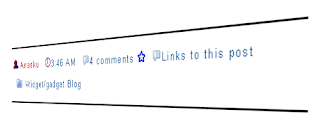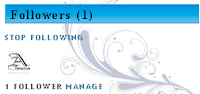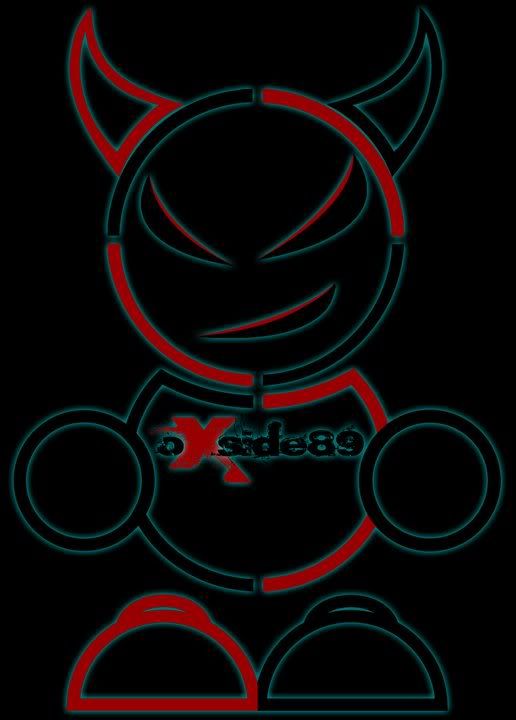Halo Sobat dimanapun Anda berada ![]() Sebelumnya lutfi oXside akan menanyakan kabar kalian semua.. apakah kalian baik-baik saja..?
Sebelumnya lutfi oXside akan menanyakan kabar kalian semua.. apakah kalian baik-baik saja..? ![]() oke semoga baik-baik saja yah hari ini
oke semoga baik-baik saja yah hari ini![]() . Oke kita langsung saja ke topik pembicaraan kali ini yaitu lutfi oXside akan membahas tentang cara menambah gambar sebelum judul posting di blog Anda.
. Oke kita langsung saja ke topik pembicaraan kali ini yaitu lutfi oXside akan membahas tentang cara menambah gambar sebelum judul posting di blog Anda.
Lalu apa gunanya.. ![]()
Gunanya Cuma untuk memperindah judul posting kita biar terkesan bagus dilihat oleh pengunjung blog Anda dan membuat blog Anda lebih Expresif ![]() .
.
Oke buat Anda yang pengen membuatnya silahkan ikuti cara dibawah ini..
Pertama-tama kita pastikan sudah log in ke blogger, setelah log in kita masuk menu Layout kemudian masuk menu Edit HTML
Lalu Cari Code CSS seperti dibawah ini yang mirip di blog Anda
.post h3 {
margin:.5em 0;
padding:30px 0px 0px 45px;
font-size:120%;
font-weight:bold;
font-style:italic;
line-height:1.3em;
color:#333;
Nah telah ketemu tambahkan Code semacam background:url(http://www.iconarchive.com/icons/mayosoft/aero-vista/TextoPlano-48x48.png) no-repeat left center; dan juda code height:48px; biar IE (internet Explore) bisa mengadaptasi jika di Mozilla Firefox tidak masalah tanpa code height, sehingga kurang lebih code CSSnya menjadi
.post h3 {
margin:.5em 0;
padding:48px 0px 0px 45px;
font-size:120%;
font-weight:bold;
font-style:italic;
line-height:1.3em;
color:#333;
height:48px;
background:url(http://www.iconarchive.com/icons/mayosoft/aero-vista/TextoPlano-48x48.png) no-repeat left center;
Setelah Anda tambah jangan lupa Atur paddingya agar gambarnya terlihat dengan ukuran yang sempurna... tapi jika Anda menggunakan Background yang saya kasih diatas paddingnya seperti ini padding:48px 0px 0px 45px;
Nah Code yang tercetak tebal dan merah diats adalah lokasi URL gambar, jika Anda ingin mencari koleksi gambar yang lainya Anda Bisa Cari di www.iconarchive.com.
Dan code height sesuaikan dengan tinggi background kamu.
Jika kamu belum mengerti padding silahkan baca Artikel yang ini dulu biar nanti posisinya terlihat sempurna.
Setelah Semua selesai dan beres tidak ada kesalahan lalu Simpan pengaturan Anda.. dan lihat hasilnya
Nah jika Gambarnya kurang terlihat utak atik saja paddingnya...
Oke saya kira cukup sekian jika ada pertanyaan silahkan lontarkan saja di kotak komentar..